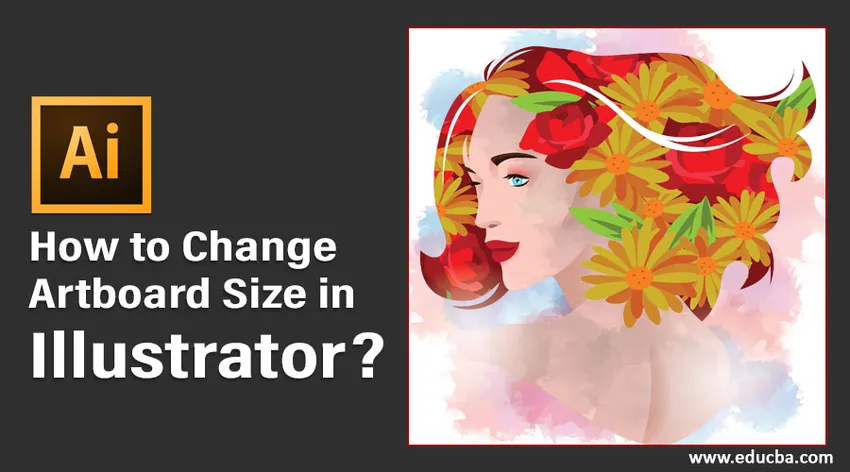
Vad är Artboard i Adobe Illustrator?
Artboard i Adobe Illustrator är ett vitt utrymme där användare skapar sina huvudsakliga designelement. Designobjekten eller konstverk som finns i tavlan är de som exporteras i olika format som du har valt. Om du vill skapa flera designelement kan du enkelt organisera dem med hjälp av flera tavlor. Efter det kan du välja att antingen skriva ut eller exportera dem som enskilda tillgångar. Användare kan skapa en tavla enligt deras behov och kan senare ändra storlek på dem för att passa in i verket.
I den här artikeln kommer vi att presentera dig för de olika metoderna för att ändra storleken på deras tavla dimensioner och egenskaper.
Hur man ändrar tavelstorlek
Innan du skapar ett arbetsdokument ber Illustrator som standard att du anger en tavelstorlek som matchar ditt arbete. Hänvisa till bilden nedan.
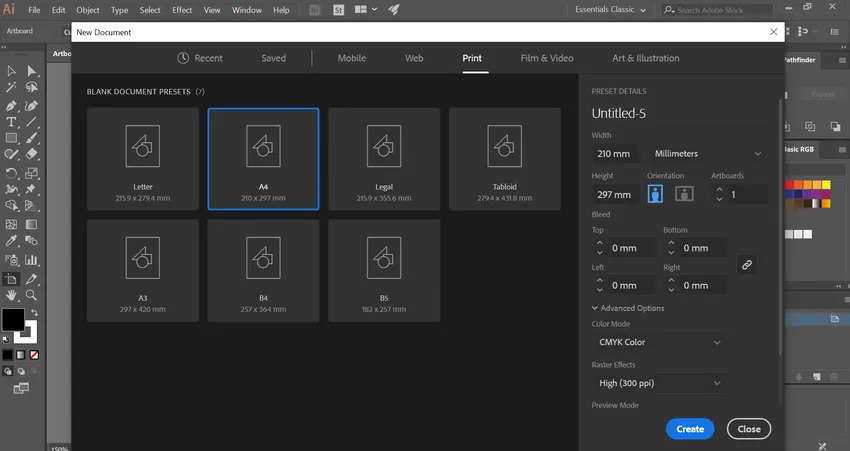
Till att börja med kan du ange ett värde som bäst uppfyller ditt arbetssyfte. När du går vidare med din design, om du känner att ändra tavlan storlek, kan du enkelt göra det genom att använda de olika metoderna som erbjuds av Adobe Illustrator.
Metoder för att ändra artboardstorlek i Illustrator
Följande är en lista över metoder för att ändra storleken på tavlan i illustratören som diskuteras i detalj:
Metod # 1 - Manuell ändring av storlek med hjälp av tavlaverktyget
Steg 1: Du måste öppna ett Illustrator-projekt där du måste ändra tavlan storlek. Du kommer att märka det ursprungliga skapade tavlan på duken.
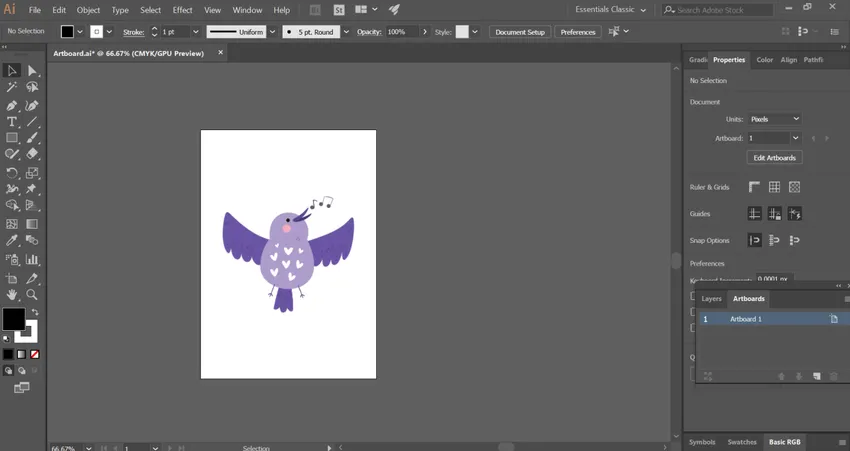
Steg 2: Välj ikonen 'konstverktygsverktyg' från verktygsfältet på vänster sida av dokumentet. Det är en symbol med ett "+" -tecken på toppen av sidan.
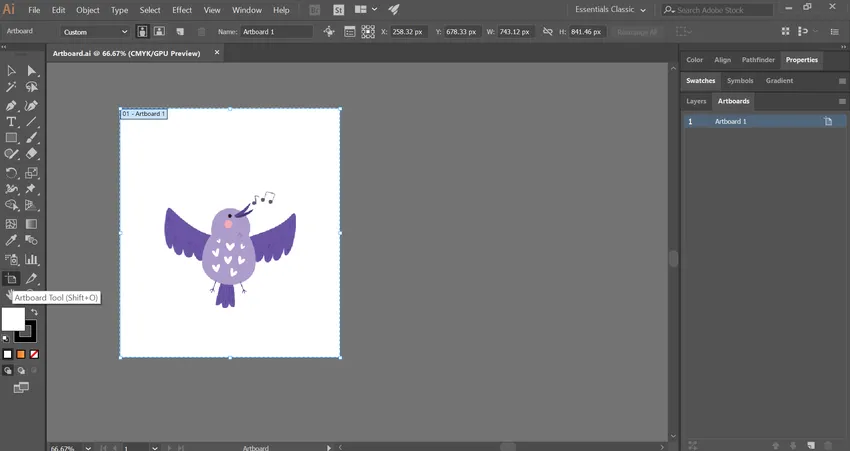
Du kan också välja tavlaverktyget med hjälp av genvägsknappen Skift + O i Windows eller Kommando + O i Mac. Detta aktiverar enkelt verktyget.
Steg 3: Du kommer att märka en blå avgränsande ruta som omger tavlan med förankringspunkter. Håll muspekaren över någon punkt i avgränsningsrutan och dra den manuellt.
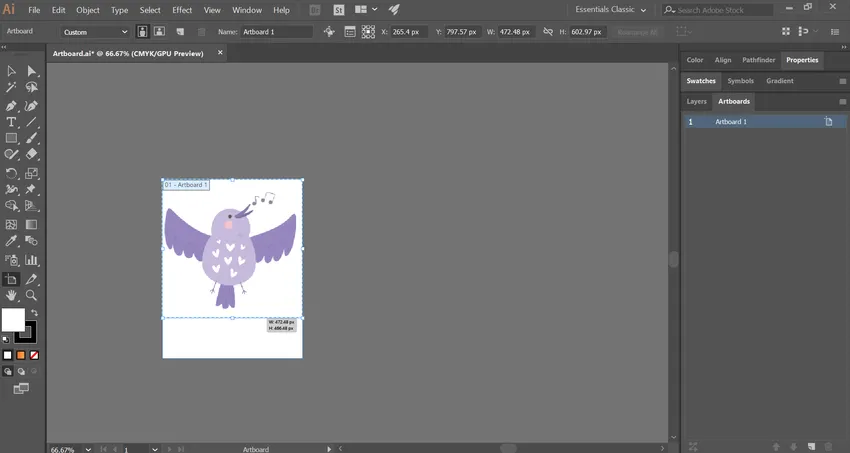
Fortsätt processen tills tavlan verkar passa för din design.
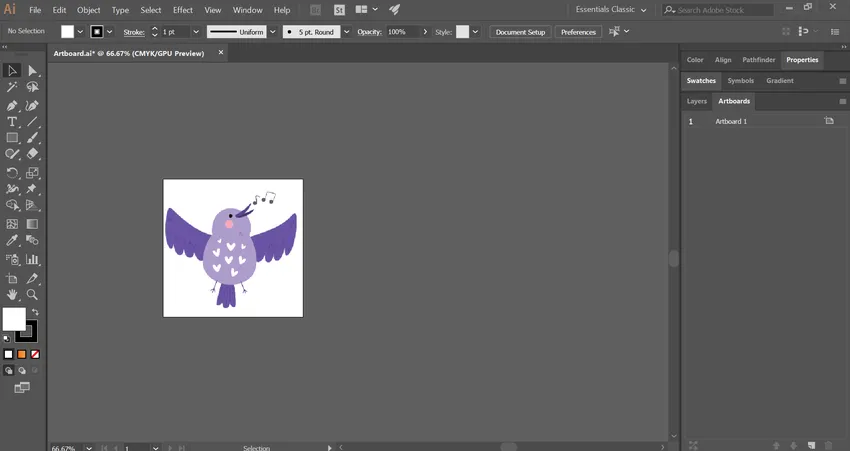
Steg 4: Om du har flera tavlor på arbetsytan kan du använda tavlaverktyget välja tavlan som du behöver ändra storlek på. Följ sedan steget ovan.

Metod # 2 - Ändra storlek med hjälp av tavlan
Steg 1: Öppna illustratörsprojektet du behöver för att ändra storlek på tavlan.
Steg 2: Från tavlapanelen till höger om dokumentet hittar du listan över alla tavlor du har använt i ditt projekt.
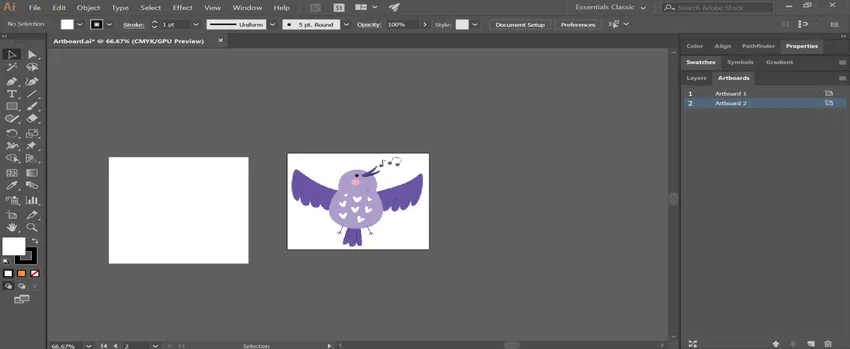
Steg 3: Om tavlapanelen saknas i ditt dokument, aktivera det genom att välja Windows-menyn uppifrån. Välj sedan "Tavlor" från listrutan.
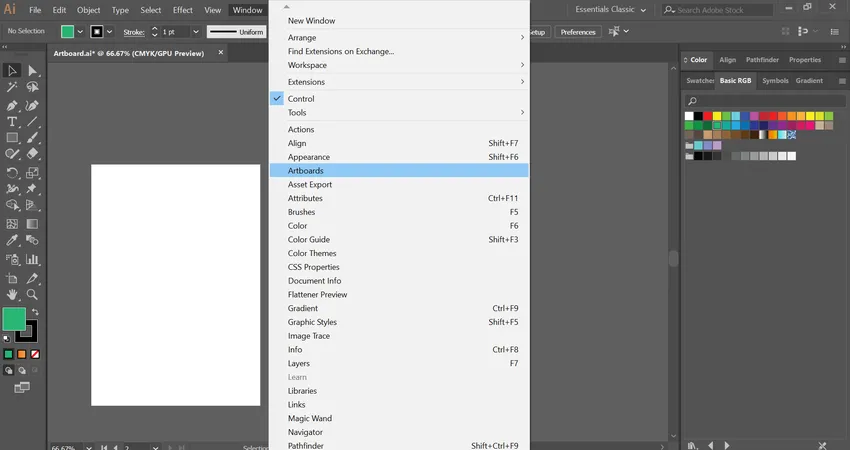
Steg 4: Välj de tavlor du vill ändra storlek genom att hålla shift (Windows) eller Kommando (Mac) -knappen medan du väljer flera objekt.
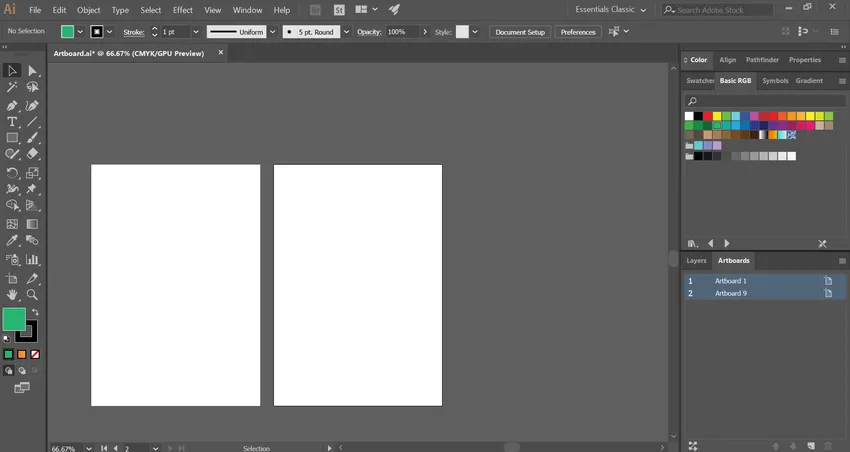
Steg 5: Detta öppnar upp dimensioneringsvärdena inklusive storlek och position ovanför fönstret. Du kan ändra värdet på textrutorna W (bredd) och H (höjd). Detta kommer därför att ändra storleken på de valda tavlorna.
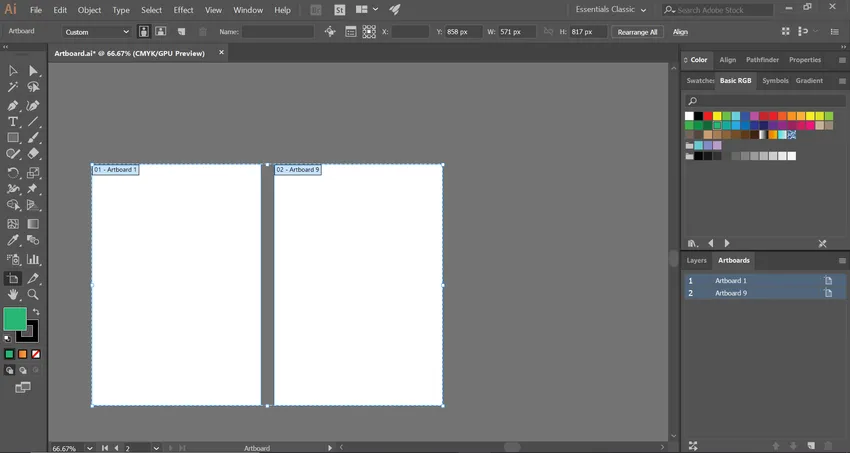
- När du har fått en obligatorisk storleksstorlek måste du eventuellt ändra storleken på eller flytta objekten inuti varje tavla. För det, välj helt enkelt objekten och transformera deras storlek och position.
Metod # 3 - Ändra storlek med hjälp av tavlanalternativ
Steg 1: Öppna illustratörsprojektet du behöver för att ändra storlek på tavlan.
Steg 2: Välj tavlan du vill ändra storleken på tavlan.
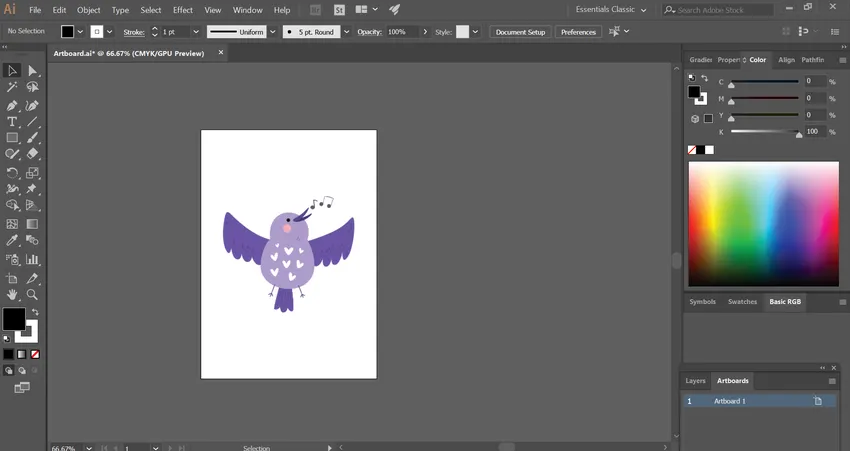
Steg 3: Klicka på ikonen bredvid tavlan namn som visas på bilden. Det här visar popup-fönstret för tavelalternativ.
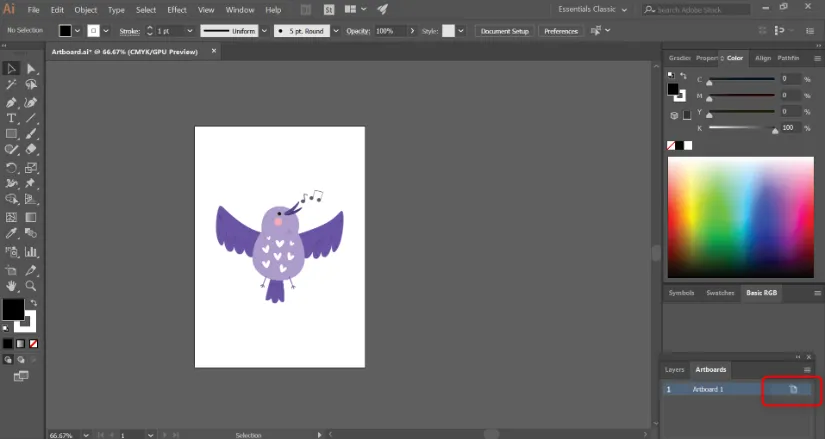
Steg 4: Här hittar du områden för att ange bredden och höjdvärdena på tavlan.
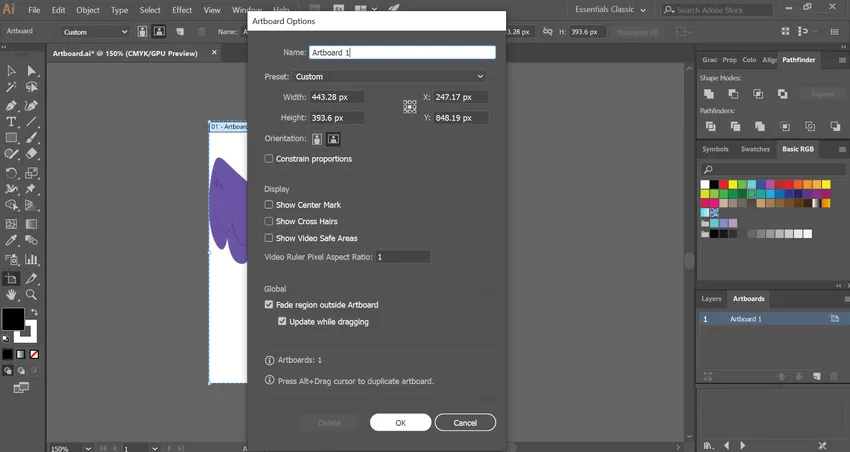
Du kan också ändra tavlan orientering från stående och liggande.
Steg 5: Tryck på OK när du har gjort alla ändringar.
Metod # 4 - Ändra storlek genom att anpassa en tavla till konst
Steg 1: Öppna illustratörsprojektet du behöver för att ändra storlek på tavlan.
Steg 2: Från Illustrator-fönstret högst upp i Windows eller på den övre skärmen i Mac, välj "Objekt" -menyn. Därefter öppnas en rullgardinsmeny.
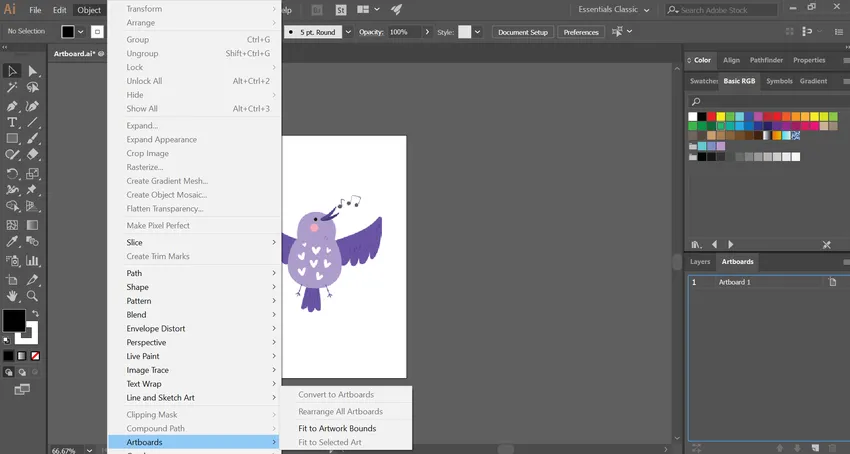
Steg 3: Välj Artboards i den nedre delen av listrutan. Det leder ytterligare till en sista popup-ruta.
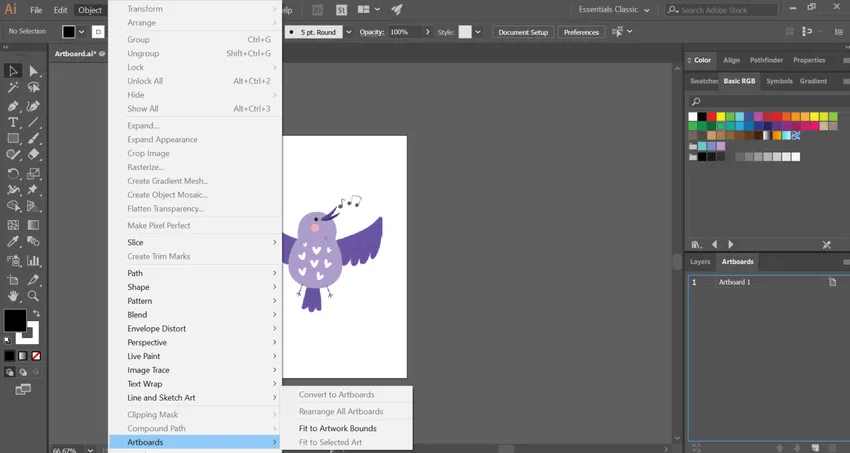
Steg 4: Därefter måste du välja alternativet 'Fit to Artwork Bounds'. Nu kommer ditt tavla att se storleksändras inom konstverket.
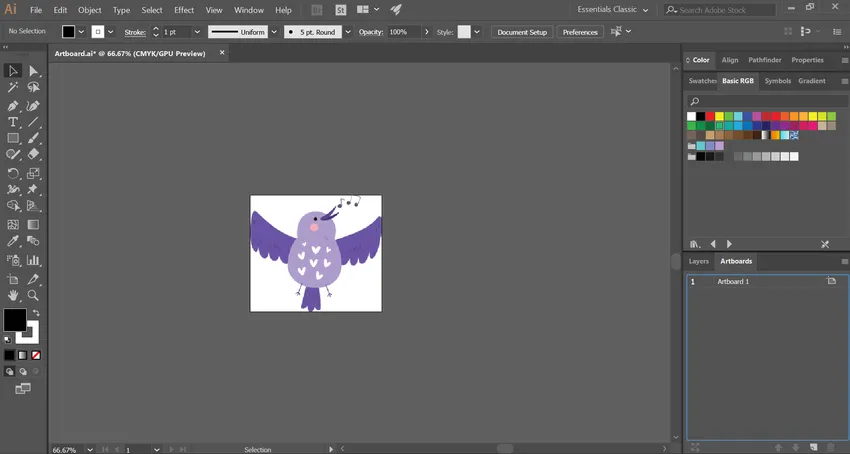
Bonustips: Ibland förväxlar människor tavlan med arbetsytan och kan använda dem omväxlande. Det här att notera är att arbetsytan eller duken är hela användningsutrymmet i Illustrator som innehåller alla komponenter inklusive tavlan.
Slutsats
Artboard är huvudscenen i Adobe Illustrator där grafiska konstnärer arbetar och behåller sina konstverk. Ofta skulle användarna skapa ett konstverk i en viss storlek och fortsätta designprocessen. Men så småningom, när de fortskrider, kan de behöva ändra tavlornas mått och egenskaper för att passa deras arbetsprocess. Med hjälp av de olika metoderna som diskuterats ovan kan du enkelt ändra storlek på dina tavlor. Beroende på din arbetsart och situation väljer du en metod som bäst hjälper dig.
Rekommenderade artiklar
Det här är en guide för hur du ändrar tavlan storlek i Illustrator? Här diskuterar vi introduktionen och de 4 bästa metoderna för att ändra tavlan storlek i illustratör. Du kan också titta på följande artiklar för att lära dig mer -
- Steg för att tillämpa effekter i Illustrator
- Hur använder jag Excel VBA Me-funktion?
- Topp 8 Adobe Illustrator-verktyg
- Hur använder man skivverktyget i Illustrator?